Által Rendszergazda
Néha azt tapasztaljuk, hogy internetkapcsolatunk minden ok nélkül hirtelen túl lassúvá válik. Előfordulhat, hogy néhány kémprogram vagy rosszindulatú program csatlakozik a háttérben, és használja az internetkapcsolatot. Most, bár tudom, hogy a tűzfala képes eszköz ennek elérésére, de Semmi baj, ha magának tartja az objektívet és megtudja. A parancssor a Windows nagyon hatékony eszköze, amellyel megtudhatja, hogy valaki csatlakozik-e az internethez a háttérben az adatok küldéséhez. Itt van, hogyan kell csinálni.
A spyware / malware nyomon követése a Comand parancssor segítségével
1. lépés# Először nyissa meg a Parancssorot, és futtassa rendszergazdaként
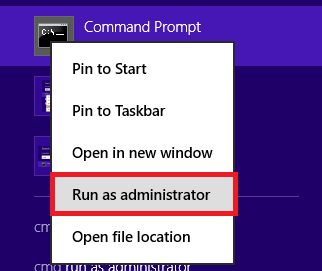
2. lépés # Most illessze be az alább megadott kódot, és nyomja meg az Enter billentyűt
netstat -abf 5> tevékenység.txt
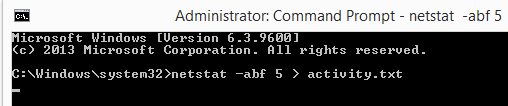
3. lépés # várjon 10-20 másodpercet vagy néhány percet, ha akarja. Minden attól függ, hogy meddig szeretné rögzíteni a hálózati forgalmat.
4. lépés # Most nyomja meg a CTRL + C billentyűkombinációt
5. lépés # Most menj a C:> Windows> System32 és megtalálni tevékenység.txt fájl ebben a mappában. Nyissa meg ezt a fájlt, és tekintse meg az adatokat.
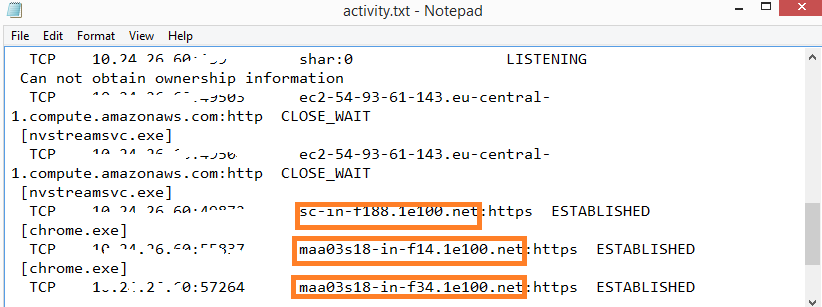
A narancssárgával körbevett vonalak azok, amelyekhez a számítógép akkor is csatlakozik, ha nem csinál semmit. Próbálja meg megnyitni őket közvetlenül a böngészőjében, vagy google-ben megtudni, hogy gyanúsak-e. Az én esetemben kiderült http://www.webtrends.com/ böngészőmintámhoz böngésző cookie-k segítségével jutott el.
Nem találtam komoly fenyegetést, amikor a számítógépemen használtam. De ki tudja, fenyegetést jelenthet a számítógépén. Csak megtudja.
Ha ez összetettnek tűnik, egyszerűen letöltheti ezt az egyszerű ablak segédprogramot TCPView


